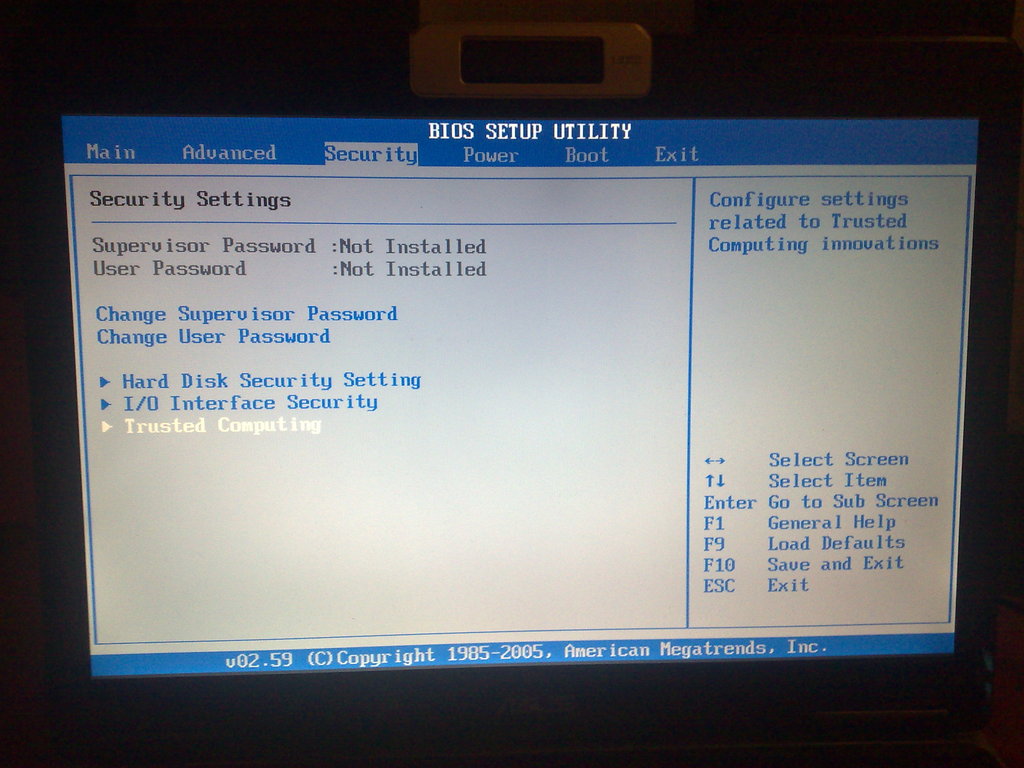Как изменить настройки BIOS на ноутбуке HP: отключение режима UEFI
Вы хотите отключить режим UEFI на ноутбуке HP? В этой статье я расскажу вам, как сделать это пошагово. Изменение настроек BIOS может быть необходимо, например, для установки старых операционных систем или работы с определенным оборудованием, которое не поддерживает UEFI. Следуйте инструкциям ниже, чтобы узнать, как отключить UEFI в BIOS на ноутбуке HP.

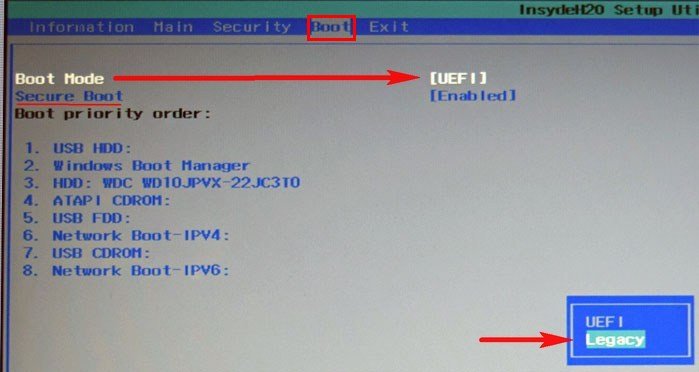
Перезагрузите ваш ноутбук HP и нажмите клавишу F10 (или другую клавишу, указанную на экране) для входа в BIOS.
Настройка биос HP
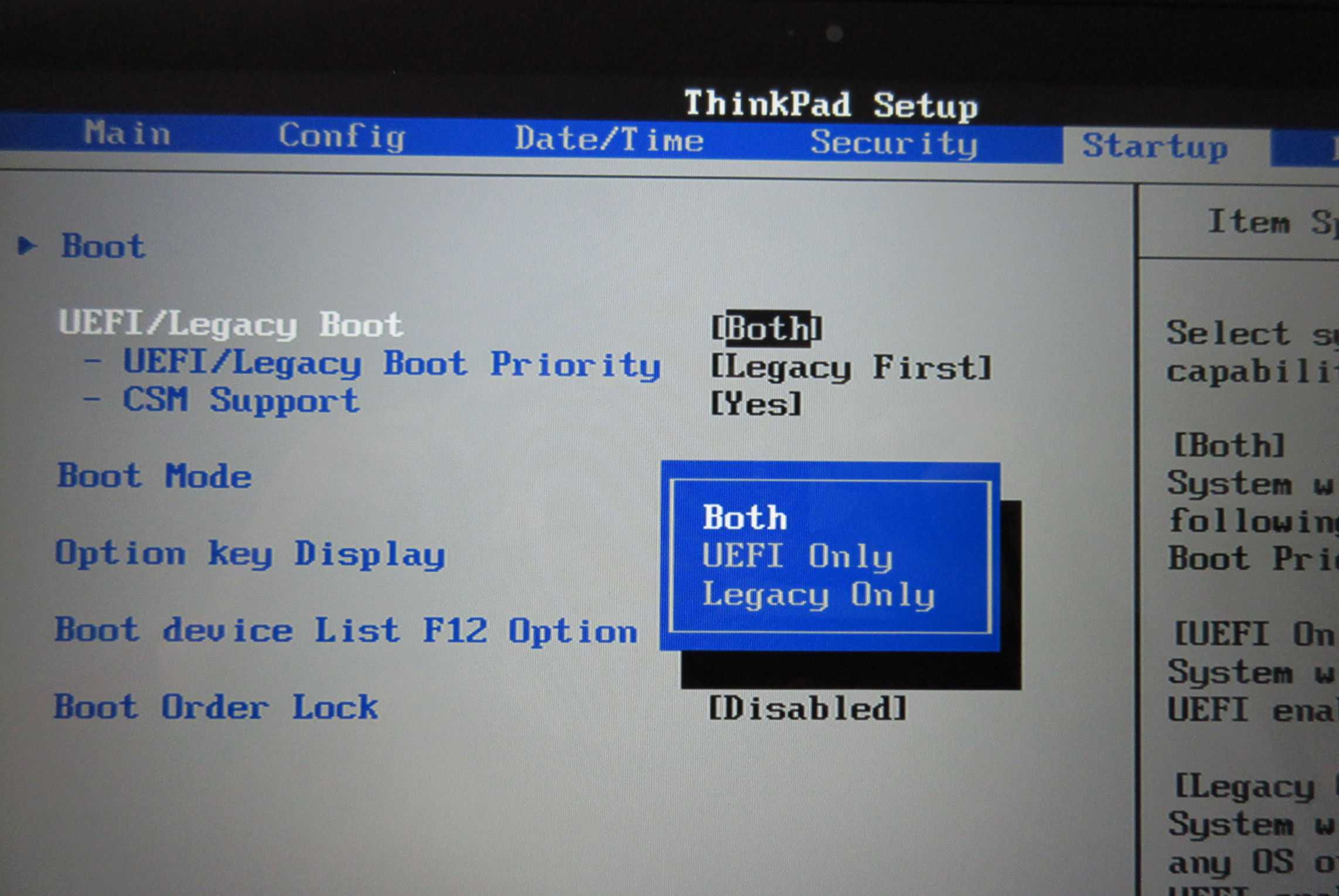
В разделе Security найдите настройку Secure Boot и отключите ее.
Ваш диагноз ноутбук HP не устанавливается windows 7 Заморочка с UEFI
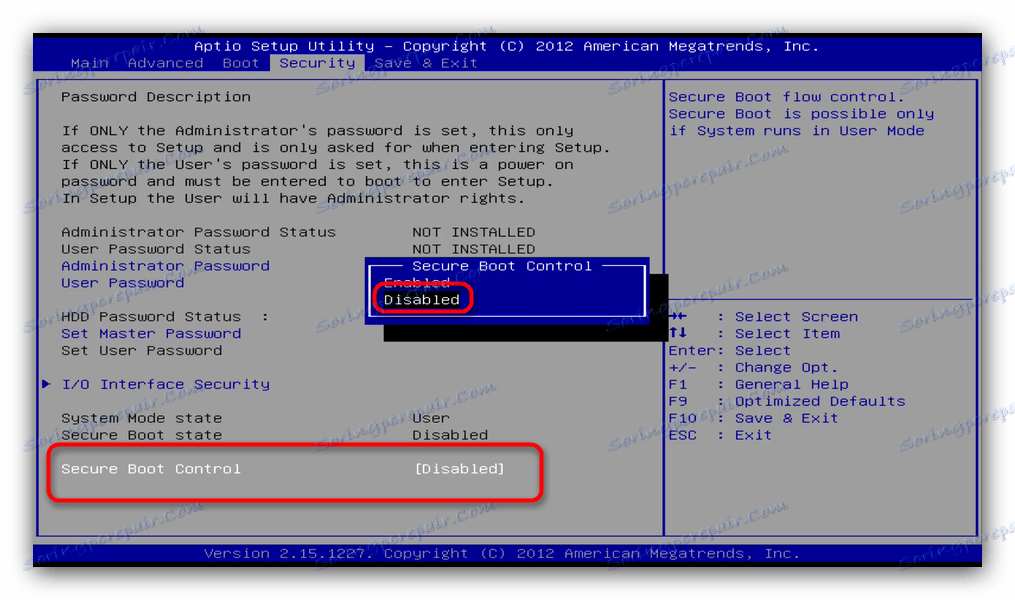
Перейдите в раздел Boot и найдите опцию UEFI Boot или Legacy Boot. Выберите Legacy Boot и сохраните изменения.
Как отключить Secure Boot ?
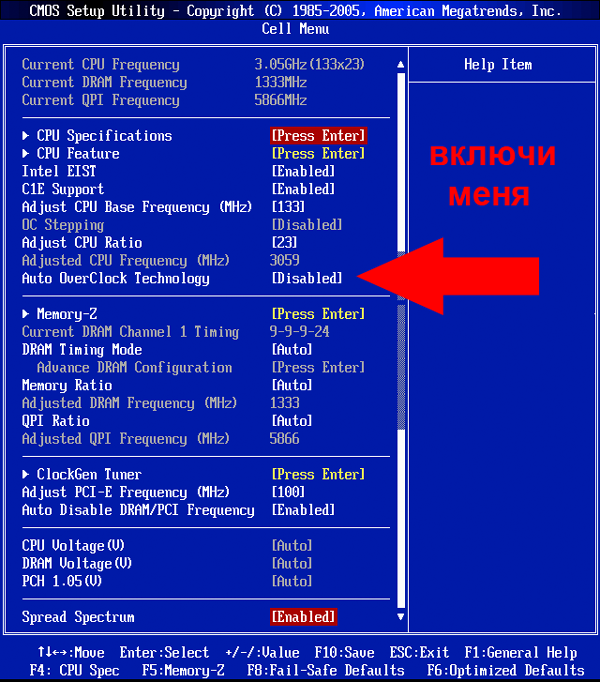

Если у вас есть дополнительные опции Fast Boot или Quick Boot, отключите их, чтобы быть уверенным, что изменения вступят в силу.
Как отключить или включить быструю загрузку UEFI BIOS/Fast Boot

При выходе из BIOS сохраните изменения и перезагрузите ноутбук HP. Теперь UEFI должен быть отключен.
Secure Boot как включить как отключить

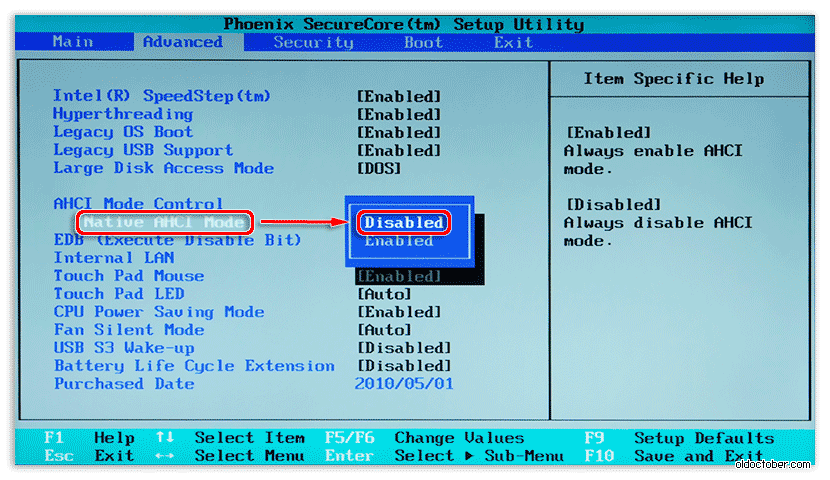
Учтите, что отключение режима UEFI может повлиять на работу некоторых функций или операционных систем. Будьте внимательны и убедитесь, что вам это действительно необходимо.
MyAsus in msk-data-srv-centre.ru обзор BIOS ноутбука
Если после отключения UEFI у вас возникли проблемы с загрузкой, вернитесь в BIOS и включите его снова.
Как зайти в биос на ноутбуке hp
Не забудьте сохранить все важные данные перед внесением изменений в BIOS, чтобы избежать их потери.
Не устанавливается windows на HP. Отключение UEFI
Настройка биоса HP

Если вы не уверены в том, какие изменения следует вносить в BIOS, лучше проконсультироваться с профессионалом или обратиться в службу поддержки HP.
Ноутбук HP Pavillion g6-2236sr - Разблокировка BOOT в BIOS + Drivers for Win7x64
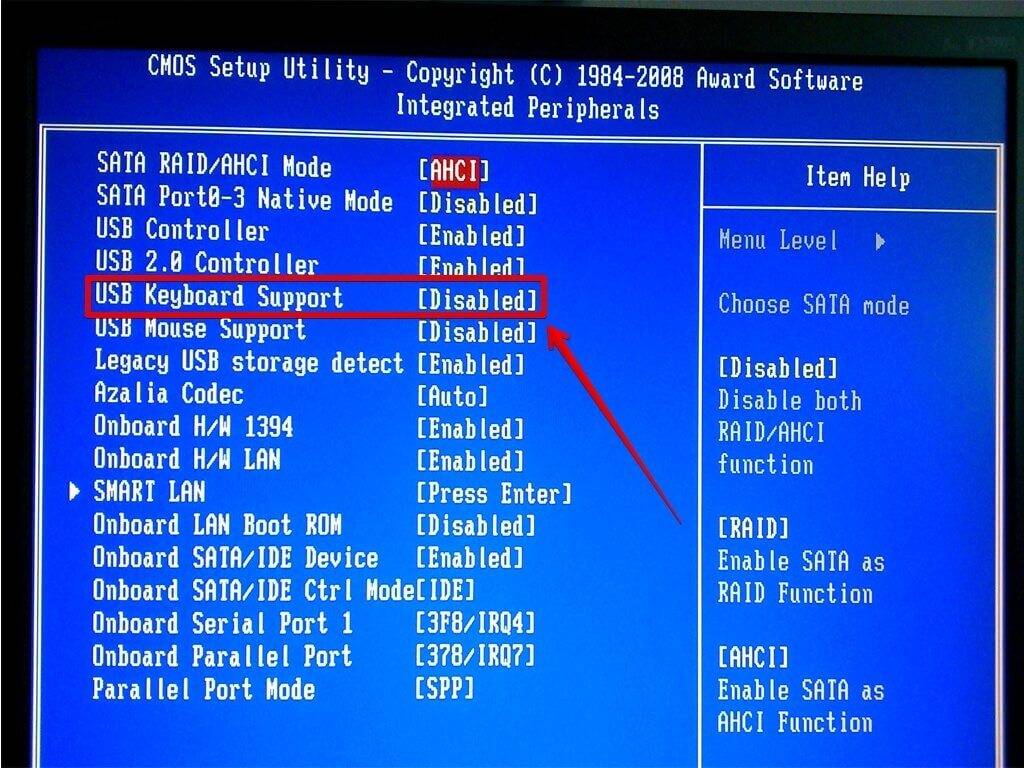
Следуйте инструкциям внимательно и будьте осторожны при работе с настройками BIOS, чтобы избежать непредвиденных проблем.